

 > Apple Music 関連記事 >
> Apple Music 関連記事 >
iPhone で音楽を聴くなら、Apple Music を選ぶ人が多いと思います。Apple Music で音楽を存分に聴きたいが、エラーが発生してしまい、再生ができないと困りますよね。この記事では、iPhone で Apple Music を利用する際に、「操作を完了できませんでした」「原因不明のエラーが起きました(1852797029)」と出て再生できなくなったときの対処法を解説していきます。
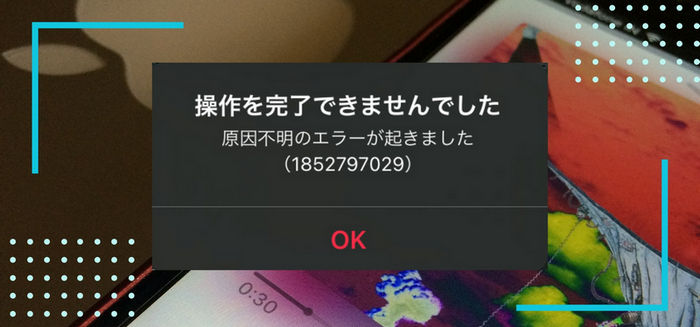
原因不明のエラーが発生してしまって、Apple Music を再生できなくなる場合はよくありますね。最近、「原因不明のエラーが起きました(1852797029)」というエラーが多発しているようです。原因はわかりませんが、何もしなかったが、翌日アプリを再起動すると自然に直りましたという報告が多く見られます。また、「iPhone を再起動してから再度利用できるようになりました」、「イヤホンの再接続を行ったら偶然直りました」という報告もあります。従って、Apple Music で原因不明のエラー(1852797029)が発生した時、慌てて iOS バージョンをアップデートしたり iPhone を初期化したりしないで、下記の対処方法を参考にしてみてください。
対処法その1、電源を切って、iPhone を再起動します。原因のわからない不具合は、いったん端末を再起動してみることで不具合が解消される場合がよくあります。
対処法その2、iPhone を再起動してから、イヤホンを再接続または別のイヤホンを接続します。
対処法その3、iPhone の空き容量を増やします。iPhone の空き容量が足りない時、原因不明のエラーが起きることがあります。
対処法その4、何もせず、しばらく様子を見ます。
対処法その5、PC で Apple Music の音楽をダウンロードして iPhone に同期します。
iPhone の Apple Music アプリでどうしても音楽を再生できない場合は、PC で Apple Music の音楽をダウンロードしてから iPhone に同期する方法も考えられます。
PC 専用の Apple Music 録音ソフトを使えば、Apple Music の音楽を MP3 で PC にダウンロードして保存できます。NoteBurner Apple Music Converter とは、Apple Music のための録音ソフトである。Apple Music の曲を高速かつ高品質で録音し、MP3、AAC、WAV、FLAC、AIFF、ALAC に変換できます。変換後、曲の ID タグ情報もそのまま保持します。さらに、CD への書き込み機能を実装されております。
つきましては、NoteBurner Apple Music Converter を使って、Apple Music の曲を PC にダウンロードして保存する方法をご紹介します。
Step 1まずは NoteBurner Apple Music Converter を PC にダウンロード・インストールして、実行すると、「アプリ」を選択します。
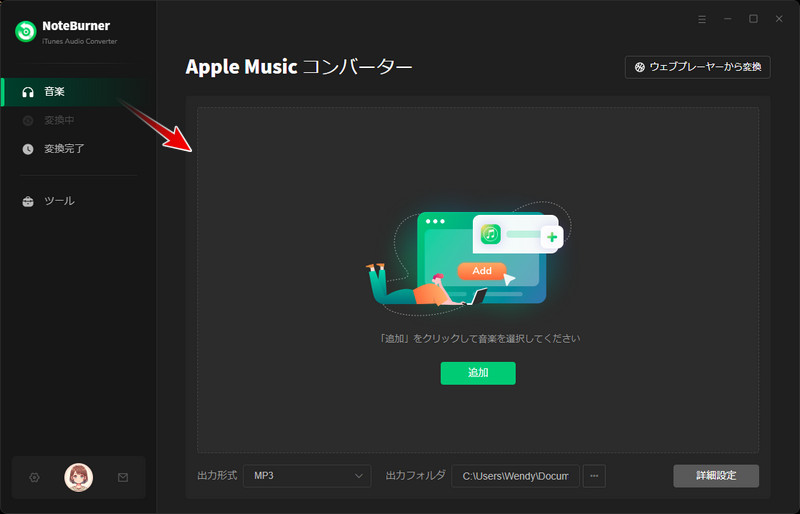
Step 2「追加」をクリックして音楽の追加ウィンドウを開きます。すると、iTunes ライブラリ全体が読み込まれる画面が表示されますので、その中からダウンロードしたい Apple Music の曲を選択してから「OK」をクリックします。
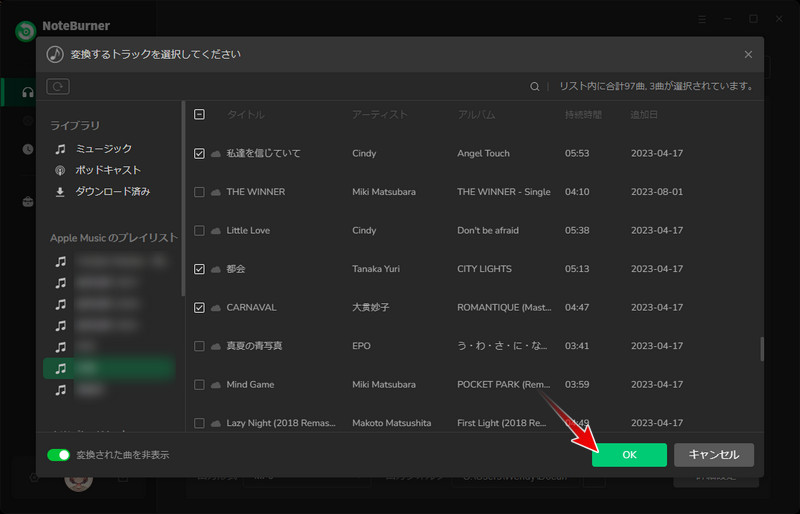
NoteBurner Apple Music Converter で直接に Apple Music の曲を MP3 形式にダウンロード保存することも可能です。(もっと詳しい操作手順)
Step 3左下にある歯車のようなアイコンをクリックして設定ウィンドウを開きます。ここで、出力形式、出力品質などの設定を行います。
ここでは、出力形式を MP3 に選択します。変換モードを「録音モード」に選択し、出力品質を「320kbps」 に選択しましょう。そして、出力フォルダを参照して保存場所を変更できます。「出力フォルダを整理」の設定では、出力した曲をアーティストや、アルバム、アーティスト/アルバム、アルバム/アーティストごとに整理してくれるます。さらに、出力ファイル名の設定に通じてファイル名を改名することまでも可能です。
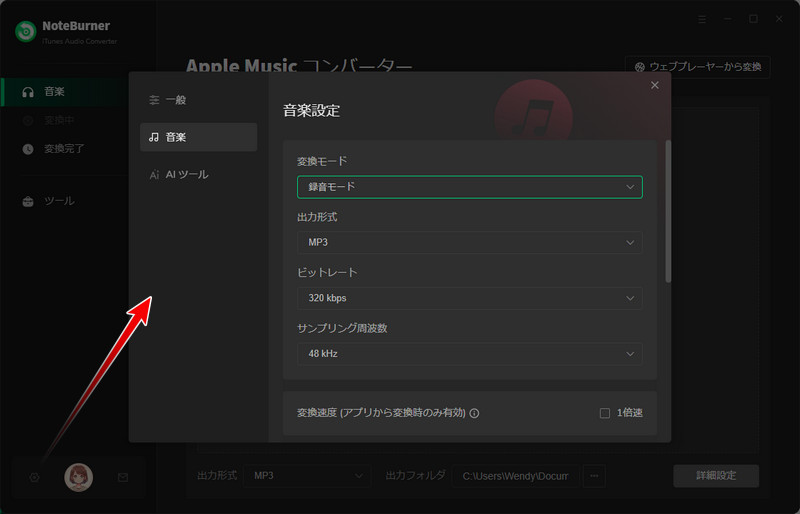
Step 4最後に、「変換」ボタンをクリックして変換を開始します。すると、自動的に曲の変換作業が行われます。変換の完了までしばらく待ちましょう。
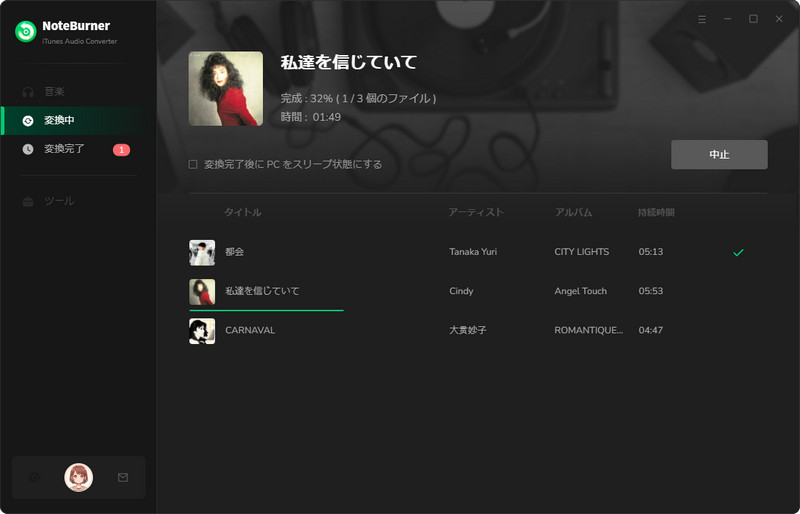
こうして、NoteBurner Apple Music Converter を使ってダウンロード保存した Apple Music の曲は、任意の端末に転送していつでも再生できるので、後は音楽を PC から iPhone に転送するだけで完了です。
以上に、iPhone で Apple Music を利用する際に、「操作を完了できませんでした」「原因不明のエラーが起きました(1852797029)」というエラーが発生した時の対応方法についてご紹介いたしましたが、いかがでしたでしょうか?
Apple Music で音楽をいっぱい聴きたい人にとって、Apple Music が急に再生できなくなってしまうのはイライラしますね。Apple Music 原因不明のエラー(1852797029)につきましては、上記の対処方法を参考にしてみてください。必要に応じ NoteBurner Apple Music Converter という便利なツールを利用して解決することもできます。
Apple Music 自体でダウンロードした曲はオフラインで聴けますが、ダウンロードした曲を所有することができません。しかし、NoteBurner Apple Music Converter を使って Apple Music の曲を録音して MP3 で保存しておけば、Apple Music を解約しても、永久に利用することができます。Apple Music で好きな曲やアルバム、アーティスト、プレイリストなどを個人的に保存したい方には最高だと思います。興味があれば、是非ダウンロードして使ってみてくださいね。
NoteBurner Apple Music Converter 使った上で、気に入れば購入することもできます。ライセンスは1,980円で、アルバム1枚分程度ですので、値段は高くないと思います。
最後までお読み頂き、誠にありがとうございます。Apple Music 関連記事をもっと読む

徹底解説!Apple Music 「項目は使用できません」、「この項目は再生できません」の原因・解決策
Apple Music を使い始めたら iTunes で同期ができなくなった時の対処方法
「この曲は現在、この国または地域では再生できません。」と表示され、Apple Music で曲が聴けなくなった場合への対処法